当电脑的任务栏突然变得无响应,你是不是也曾手忙脚乱,不知所措?别担心,本文将为你提供一系列快速有效的解决方案,帮助你迅速恢复任务栏的正常功能。
当你打开过多的应用程序或后台进程时,电脑的系统资源可能会被大量占用,导致任务栏无法响应。这时,你可以通过以下步骤释放系统资源:
1. 打开任务管理器:同时按下ctrl + shift + esc键,打开任务管理器。
2. 关闭高占用进程:在任务管理器中,查看哪些应用程序或进程占用了大量的cpu或内存资源,选择并结束这些进程。
有时候,重启电脑是解决任务栏无响应问题的最简单、最直接的方法。重启可以终止占用资源的进程,并修复一些临时的系统错误。
如果系统文件损坏或丢失,也可能导致任务栏无法正常工作。你可以使用系统自带的修复工具来检查和修复损坏的系统文件:
1. 打开命令提示符:点击键盘上的windows图标,或同时按下ctrl + esc键,打开开始菜单,搜索并找到命令提示符应用并打开。
2. 运行系统文件检查器:在命令提示符窗口中,输入sfc /scannow命令,并按下回车键。系统文件检查器将自动扫描并修复有问题的系统文件。
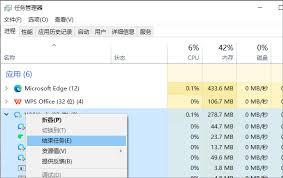
某些windows系统补丁或组件可能会导致任务栏无响应。你可以尝试卸载这些补丁或组件来解决问题:
1. 卸载问题补丁:打开控制面板,点击“卸载程序”,在左侧选择“查看已安装的更新”,找到并卸载可能导致问题的补丁。
2. 卸载资讯组件:对于win10用户,资讯和兴趣功能有时会导致任务栏一直转圈。你可以尝试关闭无线网络和有线网络连接,重启电脑后,在任务栏设置中关闭资讯和兴趣功能。
如果任务栏仍然无响应,你可以尝试重启windows资源管理器:
1. 打开任务管理器:同样按下ctrl + shift + esc键。
2. 重启资源管理器:在任务管理器中找到“windows资源管理器”进程,右键点击并选择“重新启动”。
如果以上方法都无法解决问题,你可以考虑创建一个新的用户账户,并检查任务栏在新账户中是否正常工作:
1. 进入控制面板:选择“用户帐户”。
2. 管理另一个帐户:在“用户帐户”下,选择“管理另一个帐户”。
3. 添加新帐户:选择“添加一个帐户”,并创建新的用户帐户,选择“标准用户”权限。
4. 登录新帐户:检查任务栏是否正常工作。
电脑任务栏无响应是一个常见的问题,但通过上述方法,你可以快速排除常见问题并恢复任务栏的正常功能。希望这篇文章能帮助你解决困扰,让你的电脑重新焕发生机!如果问题依然存在,建议寻求专业人士的帮助。
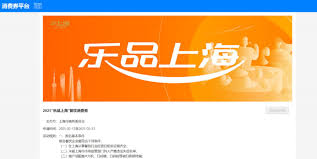
近年来,随着城市消费水平的提升和居民对生活品质要求的提高,“餐饮券”作为一种便捷、实惠的消费形式逐渐受到广泛关注。特别是在上海这样国际化大都市,各种形式的消费券活动更是层出不穷。然而,对于2025年是否会有“上海乐品餐饮券”,许多人仍心存疑虑。本文将从多个角度

近年来,随着外卖行业的蓬勃发展,各大平台间的竞争也日益激烈。京东外卖作为新兴势力,自入局以来便以高薪策略吸引了广泛关注。那么,京东外卖骑手的单价是否真的高于其他平台呢?本文将对此进行详细探讨。京东外卖骑手单价概览京东外卖自推出以来,便以其高薪策略吸引了大批骑手
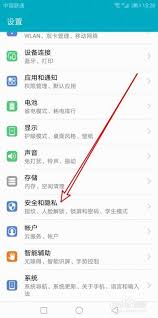
随着科技的发展,智能手机已经成为我们日常生活中不可或缺的一部分。为了保护个人隐私和重要信息的安全,设置锁屏密码显得尤为重要。而荣耀手机以其出色的性能和便捷的操作深受用户喜爱,其中的“连线密码”功能更是别具一格,既安全又有趣。本文将详细介绍如何在荣耀手机上通过连
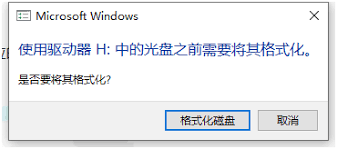
当我们将u盘插入电脑时,满心期待地准备查看或传输数据,却突然看到屏幕弹出提示:“需要格式化才能使用”。这一刻,是不是感觉心跳都加速了?别急,这种情况虽然让人头疼,但并非无解。接下来,我们就来详细探讨一下u盘提示格式化的原因以及相应的解决方法。一、u盘提示格式化

随着科技的发展,移动硬盘已经成为我们日常生活中存储和传输数据的重要工具。然而,由于意外断电、摔落、病毒攻击或长期使用等原因,移动硬盘可能会出现损坏的情况。当这种情况发生时,我们应该如何快速有效地进行修复呢?本文将为您介绍一些实用的解决方法。第一步:检查硬件连接
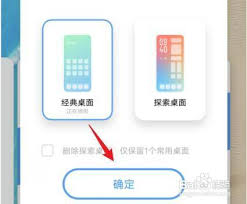
在智能手机日益多样化的今天,vivo手机以其独特的系统设计和丰富的功能深受用户喜爱。然而,有时我们可能会因为尝试新的桌面风格而感到不适应,想要切换回经典的桌面模式。本文将详细介绍几种在vivo手机上切换经典桌面的方法,帮助您轻松找回熟悉的使用体验。方法一:通过

时间:2025/03/15

时间:2025/03/15

时间:2025/03/15
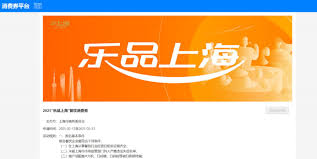
时间:2025/03/14
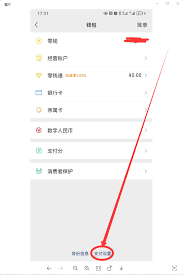
时间:2025/03/14

时间:2025/03/13
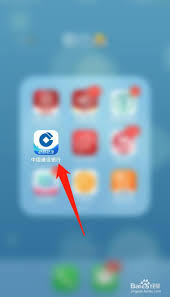
时间:2025/03/13
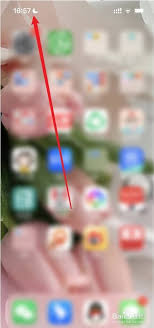
时间:2025/03/12

时间:2025/03/12
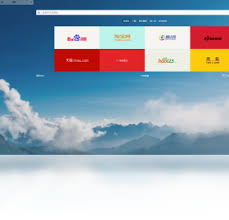
时间:2025/03/11